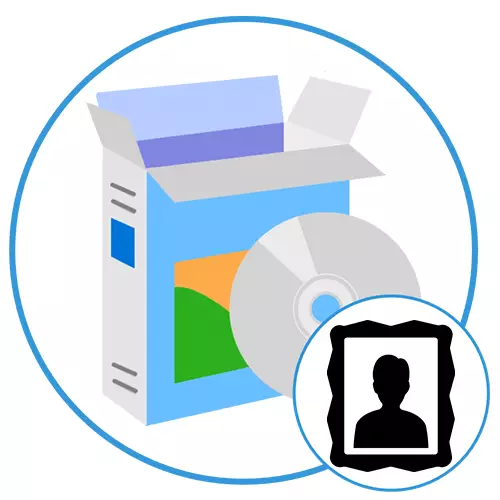
Добавяне на рамка на снимката ви позволява да го направи по-стилен и прилага уникално докосване. Това може да стане както ръчно, след отпечатването на изображението, така и на етапа на подготовка на компютъра, с помощта на специализирани приложения. Ние предлагаме да се разгледа най-доброто от тях.
Photowall
Да започнем с един прост полезност с няколко остарял интерфейс, който позволява да се инсталира на всяка снимка дясната рамка само с няколко кликвания. Най-голямо внимание се отделя на разработчиците на широка база от организации, включващи около 100 основни елементи от дизайна. Всички те са разделени на категории за лесна навигация: .. класически, смешно, хай-тек, модерни, спортни и т.н. След като изберете подходящия обхват на даден потребител я нарежда на снимката и установява наличието на допълнителни параметри: големината на обекта и мащаба на изображението в рамките на нейните граници. Използване на позицията на мишката е регулируема и кръглите плъзгачите се използват за завъртане на двата компонента.

В края на проекта, можете да го запишете като отделен файл с изображение или вграждане на вашия работен плот. Във втория случай, приложението добавя фото рамката в тапети, да ги добавите автоматично. Руски интерфейс липсва, но това не е проблем, защото Photowall почти няма текст, с изключение на имената на категориите и няколко малки подробности. Основният недостатък е, че програмата е платена, но пробната версия за всички обработени обекти наслагват воден знак.
Изтеглете най-новата версия на Photowall от официалния сайт
Вижте също: Създаване на фото-стил Polaroid онлайн
Framing Studio
Следващото решение е по-напреднали редактор за добавяне и конфигуриране на снимка, но тя съдържа и други полезни функции. Главната особеност на земеделие Студио - има две основни категории обекти: растерни и векторни. Те са предназначени за снимки на различни формати, размери и качества. Например, ако обработвате размер снимка на 3600 × 5400 пиксела, вектор за наслагване ще изглежда доста приемливо, което не е растера, подходящ само за малки обекти. Интегрирана колекция се състои от около 70 стандартна рамка.

В допълнение към покриването на рамката на снимката, Studio Studio осигурява достъп до други възможности, включително подстригване на платно, използването на различни специални ефекти от директорията, регулиране на яркост, контраст и цветен баланс, размери. Готовият проект се експортира в един от следните формати: JPEG, PNG, BMP, GIF, ICO, APS, EMF и WMF. Интерфейсът на разглежданото решение може да бъде конфигуриран, но промяната на местоположението на отделните модули не се изпълнява. Руският език се подкрепя и самата жалба се прилага за платена основа с възможността за получаване на уводна версия с някои ограничения във функционалността.
Изтеглете последната версия на Framing Studio от официалния сайт
Колара.
Collageit - автоматизиран инструмент за създаване на колажи, насочени към прости потребители и следователно не се затрупа с множество ръчни настройки. Целта е да се създадат колоритни колажи, но е идеално и за двете рамки на фоторамките. Създаването и редактирането на проект се осъществява в няколко етапа. Първо, потребителят избира подходящия шаблон от стандартната база, след което впечатляващ редактор се отваря с различни функции. Изходните графични файлове се импортират тук, са монтирани платновите параметри, промените в фона, рамки, сянка и др.

След като проектът е готов, създаденият колаж се експортира по няколко начина: като отделен файл, имейл имейли или десктоп тапети. В допълнение, тя може да бъде публикувана в социалните мрежи на Flickr или Facebook. Всеки метод е придружен от индивидуални настройки. Например, когато публикувате колаж във Facebook, посочете размерът, заглавието, описанието и албума. И когато изпращате по електронна поща, трябва да изберете формат (JPEG, PNG, BMP, GIF, TIFF, PDF, PSD), качество (от 0 до 100%) и размер в пикселите са налични. Преводът на интерфейс на руски не се изпълнява, а самата колаageit се изплаща, има демо версия за 30 дни.
Урок: Създайте колаж от снимки в програмата Collageit
Начало Снимка
Сега е необходимо да се вземат под внимание изцяло редактори, които се ползват с широка функционалност, за да се справят с всякакви снимки. Начало Photo Studio е най-добрата репутация сред професионални дизайнери и фотографи се дължи на нестабилна работа на много функции. Въпреки това, той се използва за създаване на рамка не е толкова проблематично и може да се окаже полезно в определени ситуации. Като обект източник се използва с всеки графичен файлово разширение. На платното, можете да рисувате (за които има няколко популярни инструменти :. Четка, молив, замъгляване, изостряне, и т.н.), да добавяте текстови ефекти, коригирате цвета баланс между производителност и яркост, създаване на проект за слайд шоу и повече ,
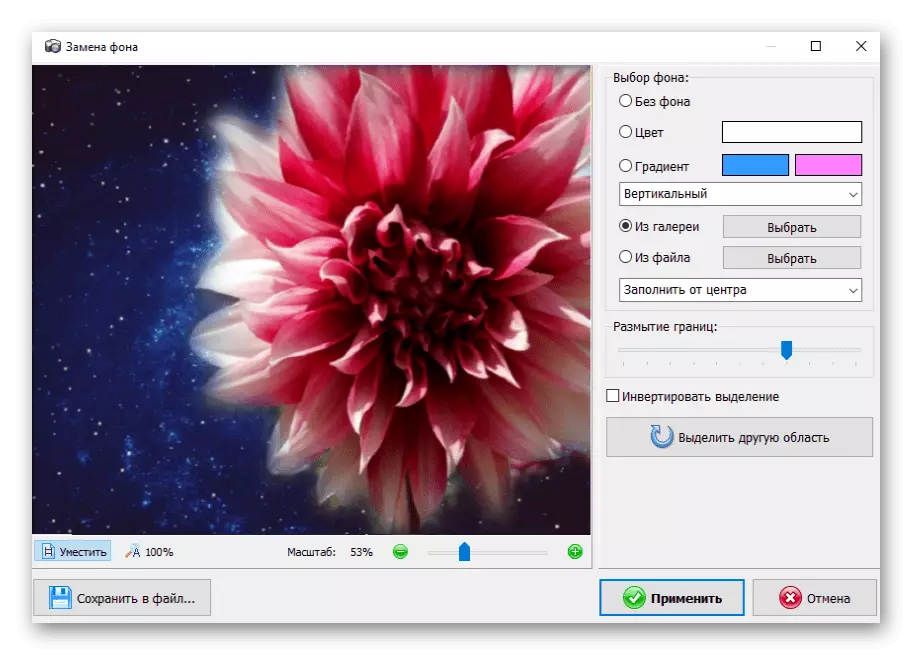
За удобство на потребителите, разработчиците са добавили малко списание, което показва се извършва цялата процедура по открит проект. Така, че е възможно да отмените конкретни промени или да се върнете към по-старите версии. Възможността за пакетна обработка, която позволява на двете прости действия на "снопове" от снимки, например за регулиране на качеството или ги и начини за употреба, преименувате. Повечето от функциите Начало Photo Studio е достъпна само в платената версия.
Вижте също: Програма за замяна на фона на снимките
PhotoScape
PhotoScape - друг напреднали графичен редактор с много атрактивни възможности. Работната прозорец е разделен на няколко раздела за плавен преход между функции: ". Print" "Viewer", "Редактиране", "Партида Editor", "страница", "Комбинация", "GIF-анимация" и Всеки от тях се фокусира върху определен вид дейност и е оборудвана с всички необходими удобства за тази цел.
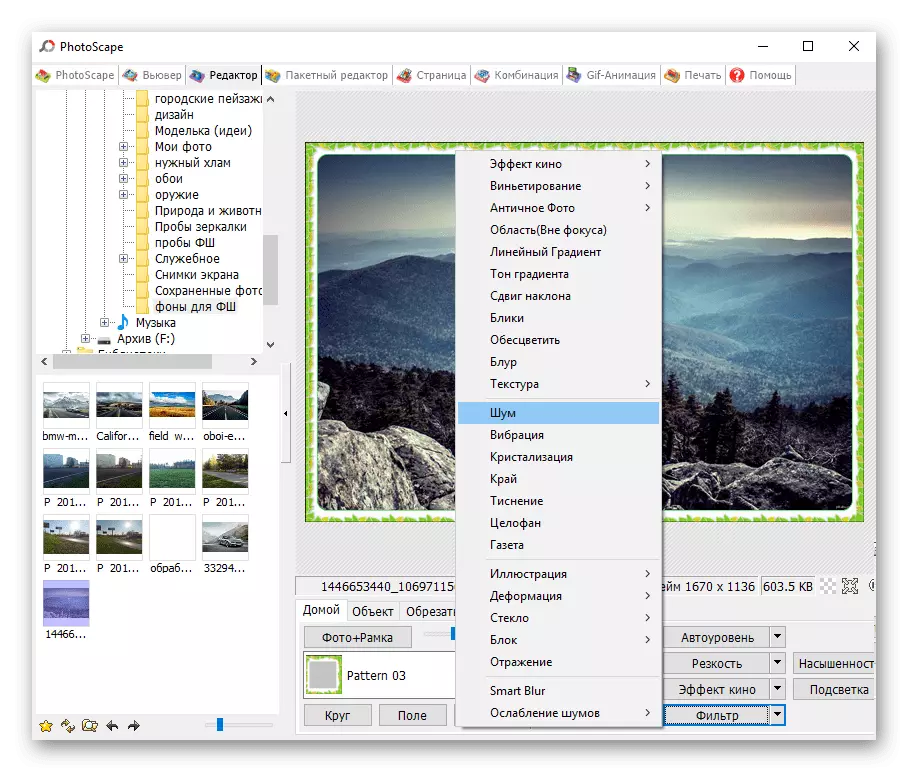
С PhotoScape можете да очертае образа, да създадете колаж или SIFCO, нарязани или разделена на обект, манипулират цветове, използване на шаблони за конкретни проекти, и така нататък. Г. Има възможност за създаване като независима рамка с помощта на основния инструменти редактор и работа с готови варианти. докладване редактор с поддръжка на руски език за изтегляне може да бъде свободен.
Прочетете също: Методи за подрязване на снимки на компютър
Адобе Фотошоп.
И накрая, най-популярния графичен редактор от Adobe, който се използва активно от много дизайнери, фотографи и специалисти от сродни сфери. Може би всички инструменти, които могат някога дойде по-удобно, когато се работи с статични или анимирани графики са на разположение в Photoshop. Първоначално продуктът е насочен към професионална употреба, но също така е подходяща за обикновени потребители, особено след като е необходимо, можете да се обърнете към специални инструкции от разработчиците.

Adobe Photoshop, както и обучителни материали за работа с нея, са официално преведени на руски език. Не е изненадващо, че програмата се прилага за платена основа с доста впечатляваща ценова марка, като се има предвид професионалната си ориентация. Въпреки това, има възможност да се получи запознаване версия за 30 дни, в които има всички основни функции.
Урок: Как да направите рамка в Photoshop
Разгледахме няколко ефективни програми за добавяне на рамка към снимка. Сред тях има и прости, предназначени за решаване на конкретна задача и по-напреднали, надарени с разширена функционалност.
